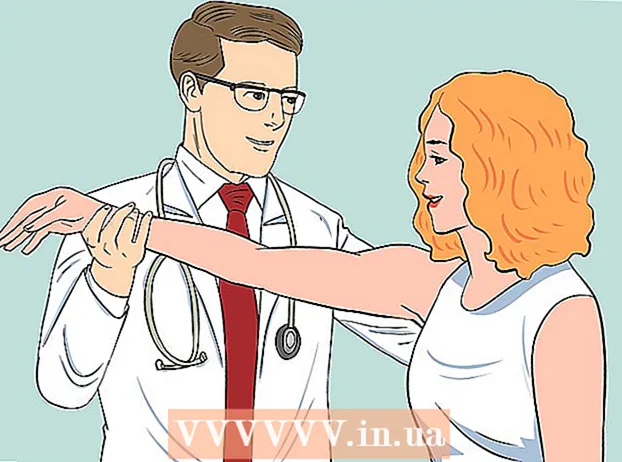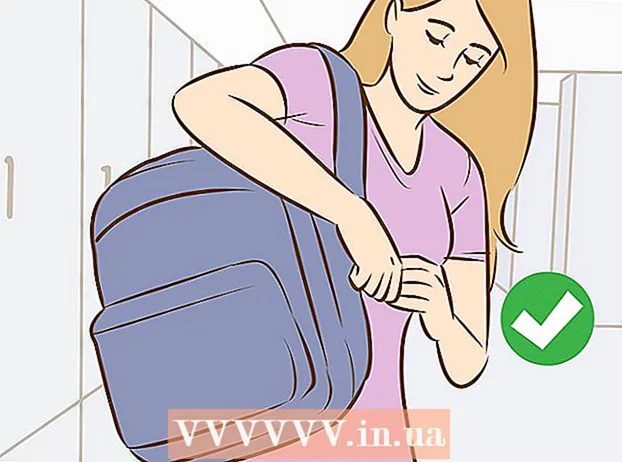Höfundur:
Judy Howell
Sköpunardag:
2 Júlí 2021
Uppfærsludagsetning:
1 Júlí 2024
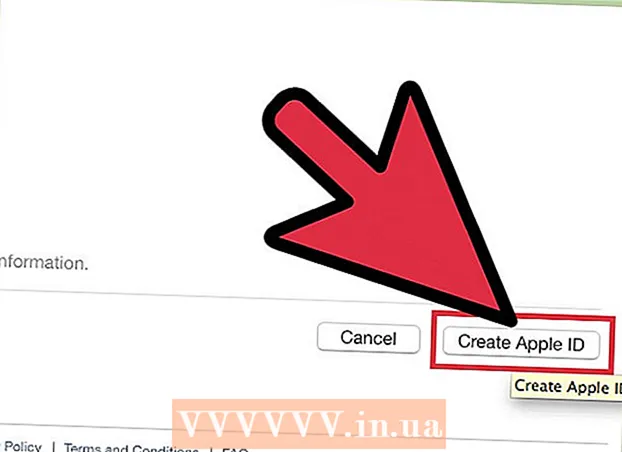
Efni.
- Að stíga
- Aðferð 1 af 3: Með tölvu
- Aðferð 2 af 3: Með iPhone, iPad eða iPod Touch
- Aðferð 3 af 3: Búðu til Apple auðkenni án kreditkorta
Apple hefur fjarlægst iTunes-sérstaka reikninga og nú er öll þjónusta Apple fallin undir yfirgripsmikið Apple auðkenni. Aðferðin við að búa til Apple auðkenni þitt er nánast eins og gamla aðferðin við stofnun iTunes reiknings, aðeins nafninu hefur verið breytt. Lestu hér hvernig á að búa til Apple auðkenni á tölvunni þinni eða iDevice.
Að stíga
Aðferð 1 af 3: Með tölvu
 Opnaðu iTunes. Þú getur búið til Apple auðkenni beint frá iTunes. Apple notar ekki lengur reikninga sérstaklega fyrir iTunes, svo þú verður að búa til Apple auðkenni sem verður notað fyrir öll Apple tækin þín.
Opnaðu iTunes. Þú getur búið til Apple auðkenni beint frá iTunes. Apple notar ekki lengur reikninga sérstaklega fyrir iTunes, svo þú verður að búa til Apple auðkenni sem verður notað fyrir öll Apple tækin þín.  Smelltu á verslunarvalmyndina. Veldu „Búa til Apple ID“ úr þessari valmynd. Þú verður að lesa og samþykkja notendaskilmálana áður en þú heldur áfram.
Smelltu á verslunarvalmyndina. Veldu „Búa til Apple ID“ úr þessari valmynd. Þú verður að lesa og samþykkja notendaskilmálana áður en þú heldur áfram.  Fylltu út formið. Eftir að hafa samþykkt skilmálana verður þú færður á eyðublað sem þú verður að fylla út með reikningsupplýsingunum þínum. Þetta felur í sér gilt netfang, lykilorð, öryggisspurningar og fæðingardag þinn.
Fylltu út formið. Eftir að hafa samþykkt skilmálana verður þú færður á eyðublað sem þú verður að fylla út með reikningsupplýsingunum þínum. Þetta felur í sér gilt netfang, lykilorð, öryggisspurningar og fæðingardag þinn. - Ef þú vilt ekki fá fréttabréf frá Apple, vinsamlegast merktu við reitina neðst á eyðublaðinu.
- Gakktu úr skugga um að netfangið sem þú slærð inn sé gilt, annars geturðu ekki virkjað reikninginn þinn.
 Sláðu inn greiðsluupplýsingar þínar. Þú verður að slá inn gilt kreditkort ef þú vilt kaupa á iTunes. Þú verður að slá inn gilt greiðslumáta, jafnvel þó að þú viljir ekki tengja kreditkort við reikninginn þinn. Þú getur seinna eytt kreditkortaupplýsingunum eða notað aðferð eins og lýst er í lok þessarar greinar.
Sláðu inn greiðsluupplýsingar þínar. Þú verður að slá inn gilt kreditkort ef þú vilt kaupa á iTunes. Þú verður að slá inn gilt greiðslumáta, jafnvel þó að þú viljir ekki tengja kreditkort við reikninginn þinn. Þú getur seinna eytt kreditkortaupplýsingunum eða notað aðferð eins og lýst er í lok þessarar greinar.  Staðfestu aðgang þinn. Að loknu eyðublaði mun Apple senda staðfestingarpóst á netfangið sem þú gafst upp. Þessi tölvupóstur mun innihalda hlekkinn „Staðfestu núna“ sem virkjar reikninginn þinn. Það getur tekið nokkrar mínútur að fá tölvupóstinn.
Staðfestu aðgang þinn. Að loknu eyðublaði mun Apple senda staðfestingarpóst á netfangið sem þú gafst upp. Þessi tölvupóstur mun innihalda hlekkinn „Staðfestu núna“ sem virkjar reikninginn þinn. Það getur tekið nokkrar mínútur að fá tölvupóstinn. - Á staðfestingarsíðunni sem opnast þegar þú smellir á hlekkinn verður þú beðinn um að slá inn netfangið þitt og lykilorð sem þú bjóst til áður. Netfangið þitt er nýja Apple auðkenni þitt og þú verður að slá það inn þegar þú skráir þig.
Aðferð 2 af 3: Með iPhone, iPad eða iPod Touch
 Opnaðu stillingarforritið. Þetta er venjulega á Start skjánum þínum. Skrunaðu niður og ýttu á valkostinn „iTunes & App Stores“.
Opnaðu stillingarforritið. Þetta er venjulega á Start skjánum þínum. Skrunaðu niður og ýttu á valkostinn „iTunes & App Stores“.  Gakktu úr skugga um að þú hafir skráð þig út. Ef þú ert þegar skráður inn með núverandi Apple auðkenni þarftu að skrá þig út til að búa til nýtt. Til að gera þetta, ýttu á Apple auðkenni þitt og síðan á „Skrá út“.
Gakktu úr skugga um að þú hafir skráð þig út. Ef þú ert þegar skráður inn með núverandi Apple auðkenni þarftu að skrá þig út til að búa til nýtt. Til að gera þetta, ýttu á Apple auðkenni þitt og síðan á „Skrá út“.  Ýttu á „Búa til nýtt Apple auðkenni“. Þetta mun hefja reikningssköpunarferlið.
Ýttu á „Búa til nýtt Apple auðkenni“. Þetta mun hefja reikningssköpunarferlið.  Veldu land þitt. Áður en þú getur haldið áfram að búa til reikning verðurðu að velja landið sem þú notar reikninginn í. Ef þú ferðast mikið er best að velja landið þar sem þú býrð. Þú verður að lesa og samþykkja notendaskilmálana áður en þú heldur áfram.
Veldu land þitt. Áður en þú getur haldið áfram að búa til reikning verðurðu að velja landið sem þú notar reikninginn í. Ef þú ferðast mikið er best að velja landið þar sem þú býrð. Þú verður að lesa og samþykkja notendaskilmálana áður en þú heldur áfram.  Fylltu út form reikningsins. Þú verður að þurfa að slá inn gilt netfang, lykilorð, öryggisspurningar og fæðingardag þinn.
Fylltu út form reikningsins. Þú verður að þurfa að slá inn gilt netfang, lykilorð, öryggisspurningar og fæðingardag þinn.  Sláðu inn greiðsluupplýsingar þínar. Þú verður að slá inn gilt kreditkort ef þú vilt kaupa á iTunes. Þú verður að slá inn gilt greiðslumáta, jafnvel þó að þú viljir ekki tengja kreditkort við reikninginn þinn. Þú getur seinna eytt kreditkortaupplýsingunum eða notað aðferð eins og lýst er í lok þessarar greinar.
Sláðu inn greiðsluupplýsingar þínar. Þú verður að slá inn gilt kreditkort ef þú vilt kaupa á iTunes. Þú verður að slá inn gilt greiðslumáta, jafnvel þó að þú viljir ekki tengja kreditkort við reikninginn þinn. Þú getur seinna eytt kreditkortaupplýsingunum eða notað aðferð eins og lýst er í lok þessarar greinar.  Staðfestu aðgang þinn. Að loknu eyðublaði mun Apple senda staðfestingarpóst á netfangið sem þú gafst upp. Þessi tölvupóstur mun innihalda hlekkinn „Staðfestu núna“ sem virkjar reikninginn þinn. Það getur tekið nokkrar mínútur að fá tölvupóstinn.
Staðfestu aðgang þinn. Að loknu eyðublaði mun Apple senda staðfestingarpóst á netfangið sem þú gafst upp. Þessi tölvupóstur mun innihalda hlekkinn „Staðfestu núna“ sem virkjar reikninginn þinn. Það getur tekið nokkrar mínútur að fá tölvupóstinn. - Á staðfestingarsíðunni sem opnast þegar þú smellir á hlekkinn verður þú beðinn um að slá inn netfangið þitt og lykilorð sem þú bjóst til áður. Netfangið þitt er nýja Apple auðkenni þitt og þú verður að slá það inn þegar þú skráir þig.
Aðferð 3 af 3: Búðu til Apple auðkenni án kreditkorta
 Opnaðu App Store á tölvunni þinni eða iDevice. Þú verður að hlaða niður og setja upp ókeypis forrit áður en þú getur búið til reikning án kreditkorts.
Opnaðu App Store á tölvunni þinni eða iDevice. Þú verður að hlaða niður og setja upp ókeypis forrit áður en þú getur búið til reikning án kreditkorts.  Finndu ókeypis app. Forritið getur verið hvaða, svo framarlega sem það er ókeypis. Reyndu að finna forrit sem þú munt nota, þar sem þú verður að sækja það. Ef þú finnur ekki neitt, veldu einfaldlega forrit sem þú getur fjarlægt síðar.
Finndu ókeypis app. Forritið getur verið hvaða, svo framarlega sem það er ókeypis. Reyndu að finna forrit sem þú munt nota, þar sem þú verður að sækja það. Ef þú finnur ekki neitt, veldu einfaldlega forrit sem þú getur fjarlægt síðar.  Settu forritið upp. Ýttu á „Ókeypis“ hnappinn efst á app store síðunni og þú verður beðinn um að skrá þig inn með Apple auðkenni þínu.
Settu forritið upp. Ýttu á „Ókeypis“ hnappinn efst á app store síðunni og þú verður beðinn um að skrá þig inn með Apple auðkenni þínu.  Ýttu á eða smelltu á „Búðu til Apple ID“. Þegar þú ert beðinn um að skrá þig inn með reikningnum þínum geturðu valið að búa til nýjan. Þetta mun hefja aðferð við stofnun reiknings.
Ýttu á eða smelltu á „Búðu til Apple ID“. Þegar þú ert beðinn um að skrá þig inn með reikningnum þínum geturðu valið að búa til nýjan. Þetta mun hefja aðferð við stofnun reiknings.  Fylltu út eyðublöðin. Þú verður að samþykkja notkunarskilmálana og þá verður þú færður á eyðublaðið til að stofna reikning. Sjá aðferðirnar hér að ofan til að fá upplýsingar um hvernig á að fylla út þetta eyðublað.
Fylltu út eyðublöðin. Þú verður að samþykkja notkunarskilmálana og þá verður þú færður á eyðublaðið til að stofna reikning. Sjá aðferðirnar hér að ofan til að fá upplýsingar um hvernig á að fylla út þetta eyðublað.  Veldu „Ekkert“ sem greiðslukost. Í hlutanum Greiðslumáti er möguleiki að velja „Enginn“ sem greiðslumáta þinn. Þetta er eina leiðin til að búa til Apple auðkenni án kreditkorta.
Veldu „Ekkert“ sem greiðslukost. Í hlutanum Greiðslumáti er möguleiki að velja „Enginn“ sem greiðslumáta þinn. Þetta er eina leiðin til að búa til Apple auðkenni án kreditkorta. - Þú gætir þurft að fletta niður til að finna þessa aðferð á iPhone eða iPod Touch.
 Ljúktu við stofnun reiknings. Eftir að eyðublöðin eru búin verður staðfestingartölvupóstur sendur á heimilisfangið sem þú gafst upp. Þú verður að fylgja hlekknum í þessum tölvupósti til að klára reikninginn þinn.
Ljúktu við stofnun reiknings. Eftir að eyðublöðin eru búin verður staðfestingartölvupóstur sendur á heimilisfangið sem þú gafst upp. Þú verður að fylgja hlekknum í þessum tölvupósti til að klára reikninginn þinn.